При запуске текстового редактора Word открывается стандартное окно, имеющее следующую структуру:
- первая строка состоит из названия документа и названия программы;
- вторая строка включает командное меню, которое имеет следующие группы команд – «Файл», «Правка», «Вид», «Вставка», «Формат», «Сервис», «Таблица», «Окно», «Справка»;
- третей строкой является «Панель инструментов» (которую можно установить самостоятельно по своему вкусу «Меню» à «Вид» à «Панели инструментов»);
- под кнопками меню идет измерительная линейка;
- ниже «Рабочее окно» для набора текста;
- слева от «Рабочего окна» расположена горизонтальная линейка для установки позиций табуляции и размера полосы набора;
- справа и внизу под окном для набора текста расположены вертикальные и горизонтальные линии прокрутки (соответственно);
- в нижней части вертикальной полосы прокрутки расположены кнопки перемещения по объектам;
- слева от горизонтальной полосы прокрутки расположены кнопки режимов просмотра документов (различают следующие режимы: обычный режим, режим веб-документа, режим разметки, режим структуры и режим чтения);
- под горизонтальной полосой прокрутки расположена строка состояния документа.
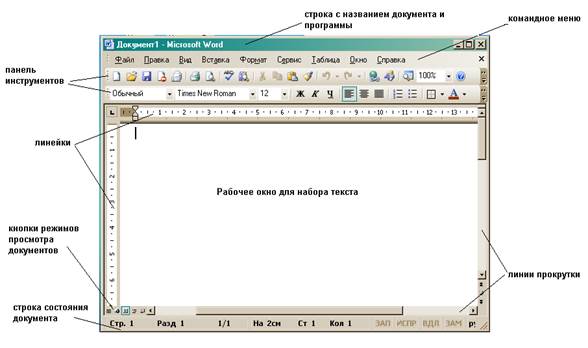
Рис.2
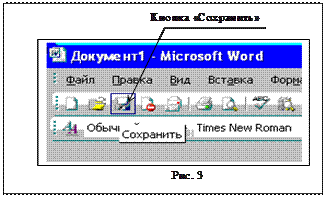 Параметры страницы. В текстовом редакторе типа Word параметры страницы задаются с помощью команд Меню à Файл à Параметры Страницы.
Параметры страницы. В текстовом редакторе типа Word параметры страницы задаются с помощью команд Меню à Файл à Параметры Страницы.
Свойства файла задаются с помощью команды Меню à Файл à Свойства. Колонтитул формируется с помощью команды Меню à Вид à Колонтитул.
Нумерация страниц задается с помощью команды Меню à Вставка à Номер Страниц….
Совет: Если Вы продержите курсор мыши около кнопки на панели инструментов более 3 секунд, то всплывающая подсказка укажет Вам на ее функции (рис.3.).
Задание к лабораторной работе.
Часть I
1. Ознакомьтесь с требованиями к проведению лабораторных работ и с правилами оформления их результатов.
2. Ознакомьтесь с теоретическим минимумом (описанным выше) для выполнения данной лабораторной работы.
3. Откройте папку «МОИ ДОКУМЕНТЫ».
4. Или на сетевом диске откройте папку «STUDENTS», создайте там папку с номером Вашей группы.
5. Создайте папку, содержащую в её названии Вашу «ФАМИЛИЮ» и «№ ВАШЕГО СТУДЕНЧЕСКОГО БИЛЕТА» в папке «МОИ ДОКУМЕНТЫ». (Вместо символа «/» в вашем номере билета используйте символ «-» тире в создаваемой папке). Например: «Иванова-1245-05»).
6. Создайте папку «Лаб.работа-1» внутри папки «ФАМИЛИЯ - НОМЕР СТУДЕНЧЕСКОГО БИЛЕТА» (далее сокращённо «ФНСБ»).
7. Создайте папку «ПАПКА 1» внутри папки «Лаб.работа-1».
8. Создайте папку «ПАПКА 2» в папке «ПАПКА 1».
9. Создайте файл «Фамилия-NP» в папке «ПАПКА 1» с помощью текстового редактора Блокнот (Notepad) для которого:
a) выберете фирму или придумайте её сами и напишите текст-резюме, кто Вы и почему Вам хотелось бы работать в этой фирме (не менее пяти предложений примерно на три или более строк);
b) найдите «Параметры страницы» в меню «ФАЙЛ» и установите «ПОЛЯ»: верхнее – 35,0 мм, нижнее – 25,0 мм, левое – 35,0 мм, правое – 15,0 мм, «РАЗМЕР БУМАГИ»- 210´297 мм;
c) опишите свойства файла «Фамилия-NP», когда создан, когда изменен, время правки, какой его объем и какое у него расширение. Сохраните файл и закройте его.
10. Создайте файл «Фамилия - WP» в папке «ПАПКА 1» с помощью текстового редактора WordPad, для которого:
a) напишите тот же текст, что и в предыдущем случае (не менее пяти предложений примерно на три или более строк);
b) найдите «Макет страницы» («Параметры страницы») в меню «ФАЙЛ» и установите «ПОЛЯ»: верхнее – 20,0 мм, нижнее – 25,0 мм, левое – 30,0 мм, правое – 20,0 мм, «РАЗМЕР БУМАГИ»- 210´297 мм;
c) опишите свойства файла «Фамилия - WP», когда создан, когда изменен, время правки, какой его объем и какое у него расширение. Сохраните файл и закройте его.
11. Создайте файл «Фамилия-W1» в папке «ПАПКА 1» с помощью текстового редактора WORD, для которого:
a) напишите то же текст, что и в предыдущих случаях (не менее пяти предложений примерно на три или более строк);
b) найдите «Параметры страницы» и установите «ПОЛЯ»: верхнее - 3,0 см, нижнее – 3,7 см, левое – 3,5 см, правое – 2,0 см, «РАЗМЕР БУМАГИ»- 210´297 мм;
c) опишите свойства файла «Фамилия - W1», когда создан, когда изменен, время правки, какой его объем и какое у него расширение. Сохраните файл и закройте его.
12. С помощью команды «Найти» найдите файл «Фамилия - W1.doc».
13. Скопируйте файл «Фамилия - W1.doc» из папки «ПАПКА 1» в папку «ПАПКА 2» одним из известных Вам методов.
14. Переименуйте файл «Фамилия - W1.doc» в папке «ПАПКА 2», назовите его «ФАЙЛ 2.doc».
15. Удалите файл «ФАЙЛ 2.doc» из папки «ПАПКА 2», путём переноса его в корзину.
16. Восстановите файл «ФАЙЛ 2.doc» в папке «ПАПКА 2».
17. Найдите файл «ФАЙЛ 2.doc», с помощью команды «Найти» ( или «FIND»), создайте ярлык этого файла на рабочем столе.
18. Переименуйте ярлык файла «ФАЙЛ 2.doc» в Ваше «ИМЯ».
19. Упорядочите ярлыки на рабочем столе по дате (по размеру, по типу).
20. Удалите ярлык файла «ИМЯ.doc» с рабочего стола.
Часть II
1. С помощью текстового редактора Word создайте файл «Фамилия Лаб1.doc» в папке «Лаб.работа-1».
a) Установите «ПОЛЯ»: верхнее - 3,2 см, нижнее – 3,9 см, левое – 3,5 см, правое – 1,9 см, «РАЗМЕР БУМАГИ»- 210´297 мм).
2. Напишите заголовок:
Лабораторная работа № 1
Студента (ки) гр._________
ФИО
Тема: Системное программное обеспечение WINDOWS. Работа с Главным меню WINDOWS и стандартными программами.
и далее в этот же файл поместите следующие документы:
3. Напишите заголовок: Редактор WORD, файл «ИМЯ», шрифт «ХХХ», размер «ХХ» и перенесите весь текст из «Фамилия-W1» в этот файл.
4. Напишите заголовок: Редактор WordPad, файл «ИМЯ», шрифт «ХХХ», размер «ХХ» и перенесите весь текст из «Фамилия - WP» в этот файл.
5. Напишите заголовок: Редактор Notepad, файл «ИМЯ», шрифт «ХХХ», размер «ХХ» и перенесите текст из «Фамилия - NP» в этот файл.
6. Сравните эти редакторы и укажите, какой из файлов имеет меньший объем памяти.
7. Пункты 3-7 Части II должны уместиться на одной странице. Если они не умещаются на ней, то измените размеры полей в разделе «Параметры страницы».
8. На другой странице файла «Фамилия Лаб1.doc» составьте письмо-заказ на создание:
a) логотипа фирмы, в которой Вы хотели бы работать;
b) визитки этой фирмы.
c) примерное содержание письма см. ниже.
9. Пример текста начала письма-заказа:
Кому: ФАМИЛИЯ ИСПОЛНИТЕЛЯ, ( напр. Исидоров В.Я.)
Отдел дизайна Фирмы «Картонная коробка»,
Адрес: Урюпинск, 123468, Забытый тупик, д.12, стр. 12, офис 246.
От: ВАША ФАМИЛИЯ, (Иванова Т.И.)






